Creacion de Script
Anuncio
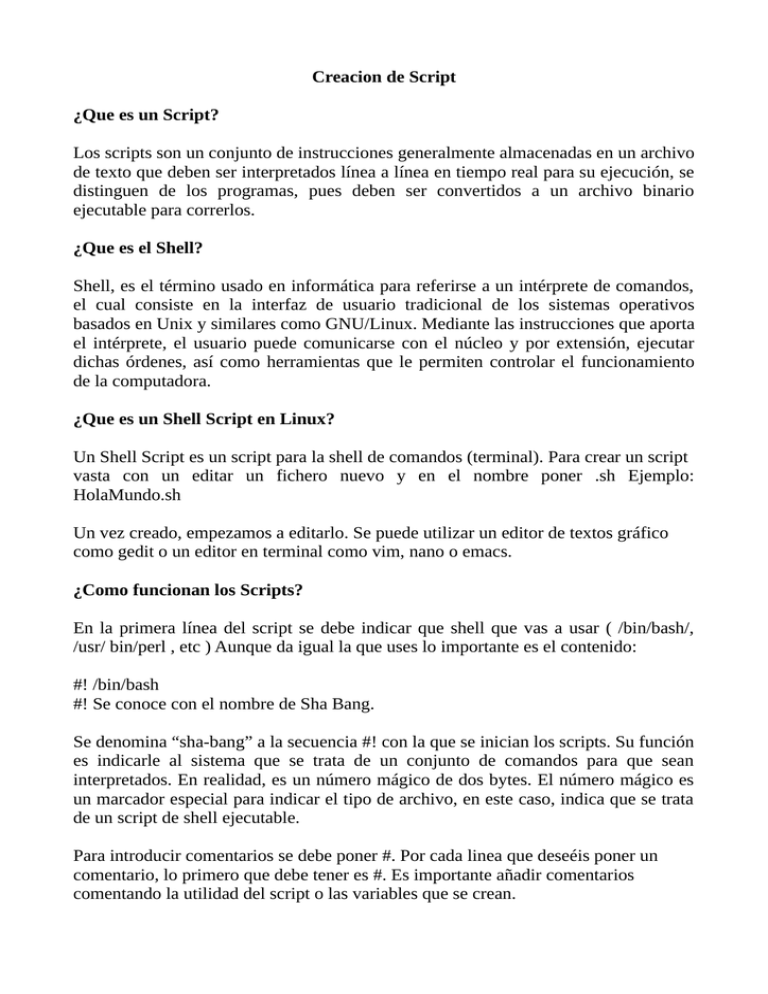
Creacion de Script ¿Que es un Script? Los scripts son un conjunto de instrucciones generalmente almacenadas en un archivo de texto que deben ser interpretados línea a línea en tiempo real para su ejecución, se distinguen de los programas, pues deben ser convertidos a un archivo binario ejecutable para correrlos. ¿Que es el Shell? Shell, es el término usado en informática para referirse a un intérprete de comandos, el cual consiste en la interfaz de usuario tradicional de los sistemas operativos basados en Unix y similares como GNU/Linux. Mediante las instrucciones que aporta el intérprete, el usuario puede comunicarse con el núcleo y por extensión, ejecutar dichas órdenes, así como herramientas que le permiten controlar el funcionamiento de la computadora. ¿Que es un Shell Script en Linux? Un Shell Script es un script para la shell de comandos (terminal). Para crear un script vasta con un editar un fichero nuevo y en el nombre poner .sh Ejemplo: HolaMundo.sh Un vez creado, empezamos a editarlo. Se puede utilizar un editor de textos gráfico como gedit o un editor en terminal como vim, nano o emacs. ¿Como funcionan los Scripts? En la primera línea del script se debe indicar que shell que vas a usar ( /bin/bash/, /usr/ bin/perl , etc ) Aunque da igual la que uses lo importante es el contenido: #! /bin/bash #! Se conoce con el nombre de Sha Bang. Se denomina “sha-bang” a la secuencia #! con la que se inician los scripts. Su función es indicarle al sistema que se trata de un conjunto de comandos para que sean interpretados. En realidad, es un número mágico de dos bytes. El número mágico es un marcador especial para indicar el tipo de archivo, en este caso, indica que se trata de un script de shell ejecutable. Para introducir comentarios se debe poner #. Por cada linea que deseéis poner un comentario, lo primero que debe tener es #. Es importante añadir comentarios comentando la utilidad del script o las variables que se crean. ¿Cómo ejecutar un Script? Antes de poder ejecutarlo, debemos darle permisos de ejecución. (+x) por ello, haremos uso del comando chmod y damos permisos de ejecución, si se desea, se pueden dar a todos los usuarios y grupos. chmod 755 /ruta_del_script chmod 777 /ruta_del_script Para el usuario propietario Para cualquier usuario Una vez hecho todo lo anterior, usaremos: ./nombredelscript.sh Pero también podemos usar si es un shell script: sh nombredelscript.sh ¿Como hacer el Script de una Calculadora? Lo primero que haremos es abrir el Shell de nuestra distribucion. En este tutorial me encuentro usando Ubuntu. Asi que lo abrire usando CTRL+T. Nos dirigimos al Escritorioa,a qui lo que haremos es escribir el siguiente comando para abrir un editor de texto plano “gedit” y al mismo tiempo crear el archivo de Script de nuestra Calculadora. $sudo gedit Calculador.sh Pulsamso ENTER. Y nos pedira la password del root la colocamos y nos saldra la ventana de “gedit” con el nombre que le hemos asignado. Aqui para hacer un poco mas resumida esta explicación lo que haremos es que le iremos explicando cada parte del codigo siguiente de la calculadora. Esta es una sencilla Calculadora para realizar Suma, Resta, Multiplicacion y Division(las 4 operaciones aritmeticas basicas). La instrucción echo: indica mostrar un mensaje en pantalla. En este caso el que le he introducido “Hola soy Luis Eduardo Calc”. Entre otrosmensajes que he indicado y que se iran imprimiendo en pantalla para indicarle la instrucción que el usuario debe realizar. La instrucción read: indica que la variable que el usuario introdusca sera leida por el interprete y se almacenara en memoria. En este caso el primer y el segundo valor numerico, introducidos por el usuario. Luego en read: operador: el interprete tomara en cuenta la operación aritmetica elegida por el usuario para llevar acabo el proceso. La instrucción sleep: indica un tiempo (en segundos) de suspencion para que el shell imprima la respuesta. La instrucción expr: indica al shell el orden en el que va a efectuar la operación. En este caso expr $valor1 $operador $valor2, donde $ significa que se emplearan esas variable definidadas “$valor1 $operador $valor2” Ahora guardamos nuestro codigo y procedemos a asignarle permisos y luego a ejecutarlo. Pulsamos ENTER. Escribimos sh “El nombre del Script”.sh y pulsamos ENTER nuevamente Como vemos se ha ejecutado el Script y nos pide que introduscamos el primer valor: Indicamos el operador aritmetico. Pulsamos ENTER e introducimos el segundo valor. Pulsamos ENTER Como vemos ha corrido correctamente. Crear un Script para Crear Usuarios Primero crearemos el archivo que va a contener nuestro Script. Pulsamos ENTER Colocamos la password del root y se nos abrira la siguiente ventana: Y aquí comenzamos a lanzar nuestro Script detallado mas abajo. Como vemos en este script las partes Azules definidas con # son solo instrucciones de guia para que puedas entender que funcion realiza cada parte del script, pero claro esta que esto no interfiere en la ejecucion del Script. Ahora como vimos anteriormente le damos permiso al Script luego de guardarlo y procedemos a ejecutarlo. Pulsamos ENTER Recordemos que uno de los parametros es que el usuario no puede ser creado en modo normal, sino, en modo root; asi que iniciamos el modo root y ejecutamos nuevamente el Script. Colocamos el nombre del Usuario y Pulsamos ENTER Aqui indicamos el directorio de alojamiento del Usuario y tambien nos indica que el directorio por defecto es el home (/home/“El Usuario a Crear”) Entonces procedemos a colocar el directorio; yo seleccionare el por defecto: /home/Jose Aqui colocaremos el grupo al cual pertenecera el usuario. Tambien lo colocaremos en el Grupo por defecto 1000. Aqui se nos pide que seleccionemos el shell que este usuario usara. Vamos a indicarle que usaremos el /bin/bash. Colocamos la contraseña, pulsamos ENTER y luego la escribimos de nuevo debido a la verificación y volvemos a pulsar ENTER. Como vemos se ha creado el usuario satifactoriamente. Ahora abrirermos Cuentas de Usuario en Ubuntu para verificar la creacion de este. Y como vemos se ha creado satisfactoriamente nuestro Usuario. Crear un Script para hacer Backup Realizamos el mismo proceso que hemos realizado anteriormente, creamos el archivo donde crearemos el Script por linea de comandos. Normalmente se nos abre el “gedit” con el nombre de archivo indicado en el comando. “Backup.sh”. Aqui mostramos el codigo de este script explicado parte por parte. Guardamos. Asignamos permisos y Ejecutamos. Como hemos hecho en los Scripts anteriores: Asignamos permisos al Script. $chmod 755 /home/luis/Escritorio/Backup.sh Luego procedemos a ejecutar el Script como vemos en la imagen inferior, escribimos bajo la sintaxis de ejecucion de un Scritpt. Sh “Script name”.sh, y ENTER. Nota: Los Scripts siempre se ejecutan en Modo root. Escribimos el Directorio que deseemos y Pulsamos ENTER. En este caso hare un Backup de la Carpeta Imágenes (/home/luis/Imágenes) Antes de realizar el Backup abriremos otra terminal para mostrar el contenido de este directorio. Entonces volvemos al terminal del Backup y escribimos el directorio de la Carpeta Imágenes: /home/luis/Imágenes. Y pulsamos ENTER. Comprobamos que se ha creado y guardado el Script. Como recordamos hemos indicado que se guarde en el directorio /home/luis/Escritorio/Backup. Nos dirigimos al directorio y usamos el comando ls para listar el contenido de dicho directorio. Ahora para probar que se el backup es funcional vamos a Descomprimir su contenido en el Directorio actual (/home/luis/Escritorio/Backup). Para esto usaremos el siguiente comando: $tar xvf backup.20120219.tgz Procedemos a listar nuevamente el contenido del directorio para verficar que se ha descomprimido el contenido del Backup. Como vemos se ha creado satisfactoriamente y es funcional.